在excel中一键隐藏/取消分级显示数据的方法
我们在编辑表格时,如果不想显示某些行或列可以设置隐藏行或列,需要查看时再取消隐藏。每一次隐藏或显示都需要对表格的行或列选中,多次反复操作,很麻烦。其实我们可以有更好的办法,可以一键隐藏,也可以一键取消隐藏。这就是excel的组合功能。
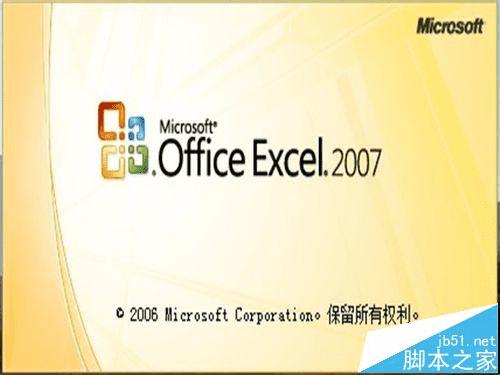
1、打开一个表格,我们看到里面有七、八、九三个年级的培训课程。如果我们每次只想看到一个年级的培训课程,怎么设置呢?
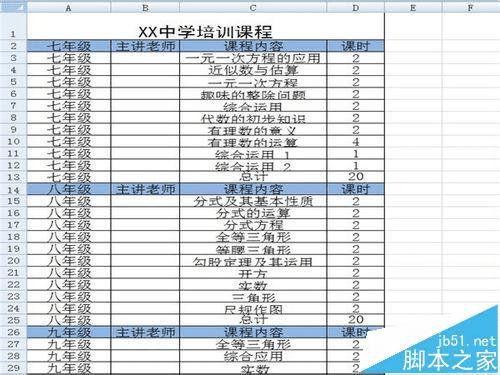
2、将七年级部分选中,依次执行“数据”——“组合”——“组合”。
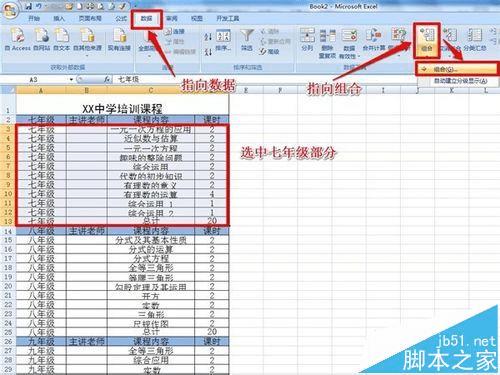
3、在弹出的“创建组”的对话框中将“行”选中,并确定。
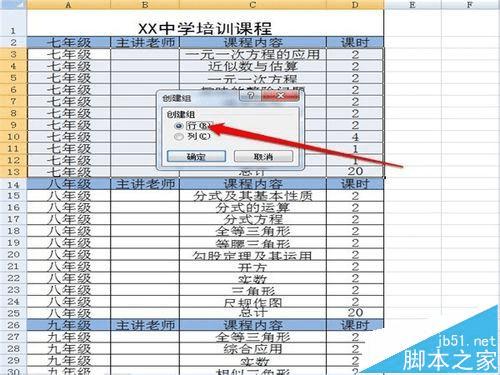
4、这时你会看到在表格的左侧出现了1、2两个视图。点击1可以将七年级部分折叠起来。点击2,可以看到全部内容。而且在七年级内容的左侧还出现了折叠按钮,也可以将七年级部分折叠起来。
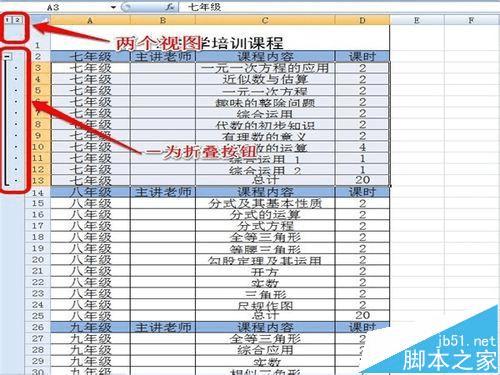
5、依次分别设置八、九年级,最后的效果如图。
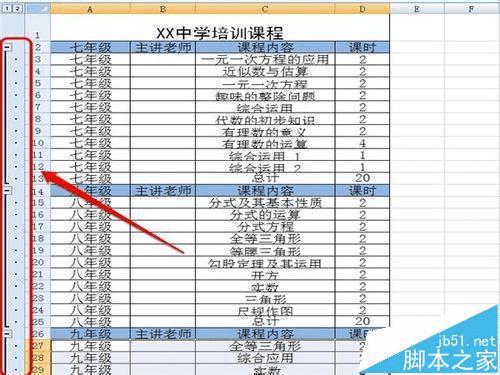
6、将三个年级的部分全部折叠起来后如图。需要显示哪个年级的部分就点击左侧的“+”按钮展开。
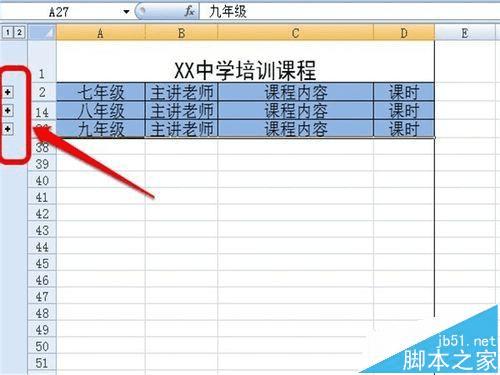
7、这算很快捷了吧?不,还有更快捷的设置方法。由于这个表格中有sum求和公式(每个年级后的“总计”这一行内有公式),所以还可以这样来操作:执行“数据“——“ 组合“——“ 自动创建分级显示“,也会出现相同的效果。
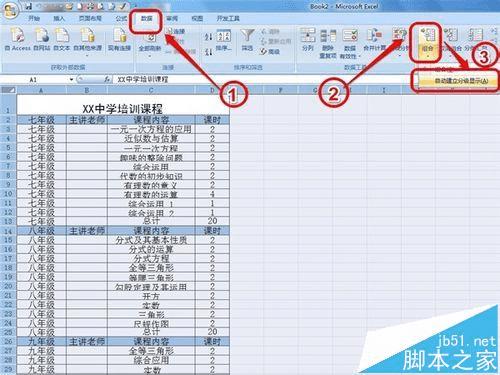
本文地址:http://www.45fan.com/dnjc/80440.html
